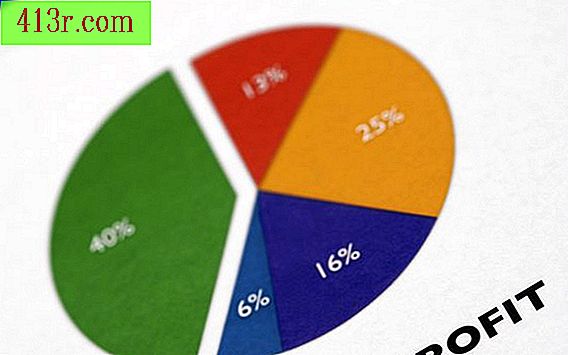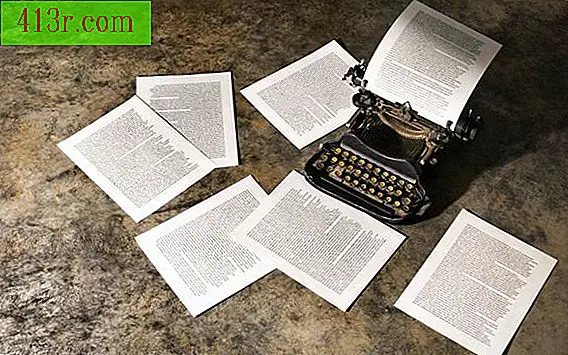Jak používat 3D objekt s aplikací Google SketchUp
Stažení modelů do aplikace Google SketchUp
Krok 1
Otevřete aplikaci Google SketchUp a klikněte na tlačítko Získat modely. Je umístěn na panelu nástrojů a vypadá jako otevřená lepenková krabice se šipkou. V rozbalovacím okně se objeví 3D objekt.
Krok 2
Procházejte knihovny modelů nebo zadejte konkrétní vyhledávací dotazy a vyhledejte typ modelu, který hledáte. Po nalezení modelu, který pracuje pro váš projekt, klikněte na odkaz "Stáhnout model". Můžete si vybrat mezi nahráním modelu přímo do projektu SketchUp nebo uložením modelu na pevný disk pro pozdější použití.
Krok 3
Zvolte "Ano" pro vytvoření vlastní polohy modelu v aplikaci Google SketchUp. Pokud se objeví dialogové okno s dotazem, zda chcete model umístit sami, obvykle se to stane, pokud zvolený model používá obrázek terénu Google Earth a stažený model byl nahrán do určitého místa aplikace Google Earth. Pokud zvolíte "Ne", bude model umístěn na správném místě terénu, bez ohledu na to, zda se nachází blízko místa vašeho projektu.
Krok 4
Umístěte importované modely pomocí funkce "Přesunout". Objekt se bude pohybovat po obrazovce Google SketchUp, dokud jej nekliknete.
Nahrajte modely do 3D skladu
Krok 1
Uložte a přiřaďte jméno modelu, který jste vytvořili v aplikaci Google SketchUp. Vzhledem k tomu, že sdílíte soubor s komunitou, nezapomeňte mu dát trochu intuitivní jméno. Pokud ji pojmenujete Bílý dům, uživatelé, kteří hledají "toto místo v roce 1600", budou méně vyhledáni v hledání.
Krok 2
Přejděte na Soubor -> 3D objekt -> Model sdílení. Když se zobrazí stránka 3D objektů, přihlaste se pomocí svých informací o účtu Google.
Krok 3
Zadejte název a stručný popis modelu. Můžete také přidat další informace, abyste model zpřístupnili ostatním uživatelům. Můžete například přidat značky ke kategorizaci nebo URL nebo logo vašeho webu.
Krok 4
Klikněte na možnost Odeslat do 3D skladu.